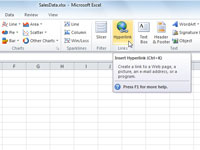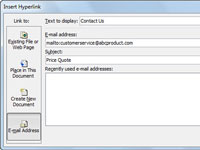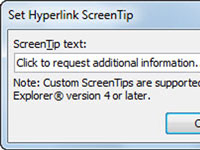Du kan indsætte et "mailto"-hyperlink i Excel 2010, som alle kan klikke på for at oprette en e-mail til en bestemt adresse. Hyperlinket kan vises i en regnearkscelle, eller det kan være knyttet til et grafisk objekt, såsom en figur eller et multimedieklipobjekt.
Følg disse trin for at indsætte et link til at sende en e-mail i et regneark:
1Vælg en celle eller grafik, som du vil vedhæfte et hyperlink til.
Du kan tildele det samme hyperlink til flere markerede celler.
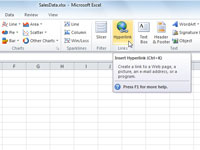
2Klik på knappen Hyperlink i gruppen Links på fanen Indsæt (eller tryk på Ctrl+K).
Dialogboksen Indsæt hyperlink vises.
3Hvis du klikkede på en tom celle i trin 1, kan du skrive den tekst, du vil have cellen til at vise, i feltet Tekst, der skal vises.
Hvis du startede med en celle, der allerede indeholdt data, kan du ændre den viste tekst. Hvis du har valgt flere celler, vil kun dataene i den første celle blive ændret.
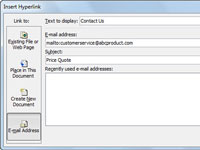
4 Klik på knappen E-mail-adresse til venstre.
Dialogboksen ændres for at give dig indstillinger, der er specifikke for e-mail.
5Vælg eller indtast en e-mail-adresse.
Du kan enten indtaste e-mail-adressen eller vælge en fra listen Senest brugte e-mail-adresser. Excel tilføjer mailto: til begyndelsen af den adresse, du indtaster.
6 Indtast et emne i feltet Emne.
Det du skriver her, vises automatisk i emnelinjen i e-mailen. Det kan også stå tomt.
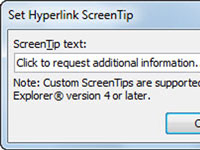
7 (Valgfrit) Klik på skærmtip-knappen til højre for feltet Tekst til visning for at indtaste skærmtip-tekst .
ScreenTip-teksten vises, når en bruger holder musemarkøren over hyperlinket.
8 Klik på OK.
Hvis du føjede hyperlinket til celledata, vises disse data understreget og i blåt, hvilket indikerer et aktivt hyperlink.